Spis treści:
- Jak ustawić autoresponder – nowy Outlook
- Jak ustawić autoresponder – klasyczny Outlook
- Jak ustawić autoresponder w Outlook za pomocą reguł?
- Jak włączyć autoresponder w Outlook na Android i iOS?
Część osób może sobie zadawać pytanie, po co ustawiać odpowiedzi automatyczne? Takie rozwiązanie ma bardzo duże znaczenie dla budowania profesjonalnego wizerunku. Dotyczy to zarówno komunikacji z klientami czy kontrahentami, jak i w ramach organizacji.
Ustawiając autoresponder w Outlook budujemy również własną markę osobistą. Osoby próbujące skontaktować się z nami w czasie naszej nieobecności otrzymają odpowiedź wskazującą na to, kiedy mogą się spodziewać reakcji na ich wiadomość lub że ktoś inny może im pomóc. To przekłada się na przejrzystość komunikacji.
Autoresponder można ustawić przy okazji urlopu lub wyjazdu służbowego, a także jako stale działające narzędzie np. informujące o dużej liczbie wiadomości i potrzebie dłuższego czasu na zapoznanie się z tematem, a co za tym idzie odpowiedź.
Bez względu na nasz cel włączenia odpowiedzi automatycznej najpierw trzeba się dowiedzieć, jak ustawić autoresponder w Outlook? Ten proces jest prosty, ale delikatnie się różni ze względu na wykorzystywany program. Musicie bowiem wiedzieć, że obecnie Windows oferuje dwie wersje klienta pocztowego: nowy i klasyczny. Poniżej znajdziecie dokładny poradnik ustawienia automatycznych odpowiedzi w każdej wersji aplikacji.
Jak ustawić autoresponder – nowy Outlook
Jeśli korzystacie z nowego programu Outlook, to ustawienie autorespondera w nim wymaga następujących kroków:
- Uruchom aplikację nowy Outlook,
- Wybierz w karcie Widok pozycję Ustawienia widoku,
- Wybierz pozycję Konta > Odpowiedzi automatyczne,
- Wybierz pozycję Wysyłaj odpowiedzi tylko w danym okresie i wprowadź godziny rozpoczęcia i zakończenia akcji,
- W obszarze Wysyłaj odpowiedzi automatyczne w organizacji wprowadź treść wiadomości,
Uwaga! W tym miejscu możesz skorzystać z opcji formatowania tekstu. Jeśli chcesz, aby odpowiedź otrzymał każdy nadawca maila, wybierz opcję Wysyłaj odpowiedzi automatyczne spoza organizacji i wpisz oddzielną treść wiadomości dla tej grupy osób. Wtedy na wszystkie wiadomości zostanie wysłana odpowiedź zawierająca spersonalizowaną wiadomość. Dotyczy to również newsletterów, treści marketingowych i spamu. Dlatego warto dodatkowo zaznaczyć opcję Wysyłaj odpowiedzi tylko do kontaktów.
- Po zakończeniu dodawania treści wiadomości automatycznej i wybraniu odpowiednich ustawień wybierz pozycję Zapisz.
Proces ustawiania autorespondera w nowym Outlooku jest prosty, a dostępne opcje zostały dobrze opisane w programie. Konfiguracja nie powinna przysporzyć większych problemów.
Jak ustawić autoresponder – klasyczny Outlook
Klasyczny Outlook posiada nieco inny interfejs, ale także w nim ustawienie autorespondera nie powinno być problematyczne. Proces konfiguracji wymaga następujących kroków:
- Uruchom klasyczny Outlook,
- Wybierz pozycję Plik > Odpowiedzi automatyczne,
- Jeśli nie chcesz, aby odpowiedzi automatyczne były wysyłane natychmiast to w tym kroku możesz wybrać pozycję Wyślij tylko w tym zakresie godzin i ustawić odpowiedni zakres dat i godzin,
- Wpisz treść wiadomości automatycznej. Na tym etapie możesz sformatować tekst lub wkleić treść sformatowaną w innym programie tekstowym,
- Wybierz przycisk OK.
W przypadku ustawiania autorespondera dla kontaktów spoza firmy należy wybrać pozycję Poza moją organizacją > Autoodpowiedź do osób spoza mojej organizacji i wpisać treść wiadomości, po czym zaakceptować akcję przyciskiem OK.
Jak ustawić autoresponder w Outlook za pomocą reguł?
Nie wszystkie skrzynki mailowe mogą obsługiwać automatyczne odpowiedzi, co w przypadku klasycznego programu Outlook niesie za sobą pewne problemy. W menu nie pojawi się opcja Odpowiedzi automatycznych, ale jej brak można obejść stworzeniem odpowiedniej reguły. Minusem takiego rozwiązania jest to, że będzie ono działać tylko jeśli program Outlook pozostanie włączony pod naszą nieobecność przy komputerze.
W takiej sytuacji spisze się głównie jako rozwiązanie komunikacyjne wewnątrz firmy. Przygotowanie reguły wymaga następujących działań.
Tworzenie szablonu dotyczącego nieobecności:
- W programie Outlook utwórz nową wiadomość e-mail,
- Wprowadź treść i temat wiadomości,
- Wybierz pozycję Plik > Zapisz jako,
- Nazwij szablon i z rozwijanej listy Zapisz jako typ, wybierz opcję Szablon Outlook,
- Możesz wybrać lokalizację do zapisania szablonu,
- Kliknij pozycję Zapisz.
Tworzenie reguły dotyczącej nieobecności:
- Wybierz pozycję Plik > Zarządzaj regułami i alertami,
- W oknie dialogowym Reguły i alerty na karcie Reguły poczty e-mail wybierz pozycję Nowa reguła,
- Kliknij pozycję Zastosuj regułę do odbieranych wiadomości w obszarze Rozpocznij od pustej reguły i kliknij Dalej,
- Pomiń wyświetlane Krok 1 i Krok 2 jeśli chcesz, aby wiadomość automatyczna była kierowana do wszystkich i kliknij Dalej. Po wyświetleniu pytania o to czy chcesz zastosować regułę dla wszystkich wiadomości wybierz pozycję TAK,
- W obszarze Co chcesz zrobić z tą wiadomością? w sekcji Krok 1: wybierz pozycję Odpowiedź na nią, wykorzystując szablon,
- W obszarze Krok 2: edytuj opis reguły kliknij podkreślony tekst [wybierz szablon],
- W polu Szukaj w znajdującym się u góry okna Wybierz szablon odpowiedzi kliknij pozycję Szablony użytkownika w systemie plików,
- Wybierz szablon stworzony wcześniej i kliknij opcję Otwórz i Dalej,
- Wybierz ewentualne wyjątki od reguły i kliknij Dalej,
- Nadaj nazwę dla reguły. Pole wyboru Włącz tę regułę jest domyślnie zaznaczone, ale można je odhaczyć i uruchomić regułę później. Na koniec należy kliknąć przycisk Zakończ. Reguła zostanie dodana do programu Outlook.
Jeśli reguła nie została od razu włączona tylko przygotowano ją na później, to jej aktywacja wygląda następująco:
- Wejdź w Plik > Zarządzaj regułami i alertami,
- W oknie dialogowym Reguły i alerty na karcie Reguły wiadomości e-mail znajdź odpowiednią regułę i zaznacz pole znajdujące się z jej lewej strony. Następnie przyciśnij OK.
Przypominamy, że reguła będzie działała jedynie jeśli program Outlook pozostanie uruchomiony na włączonym komputerze!
Jak włączyć autoresponder w Outlook na Android i iOS?
Program Outlook jest dostępny również na urządzeniach mobilnych z systemami Android i iOS. Zgodnie z ideą aplikacji mobilnych jego obsługa jest prosta i dotyczy to również ustawiania autorespondera. W celu zaplanowania wiadomości automatycznych należy:
- Uruchomić aplikację Outlook,
- Wybrać pozycję Ustawienia > Odpowiedzi automatyczne i przestawić przełącznik,
- Możesz wybrać opcje wiadomości automatycznych:
- Odpowiedz w okresie, po aktywacji opcji wybierz czas rozpoczęcia i zakończenia,
- Utwórz w kalendarzu zdarzenie wskazujące nieobecność,
- Wyczyść spotkania w danym okresie,
- Ustawienie odbiorców wiadomości automatycznych: w organizacji poza organizacją,
- Po wybraniu opcji zapisz autoresponder klikając pozycję Gotowe.
Teraz już wiecie, jak ustawić autoresponder w Outlook. Proces nie należy do skomplikowanych i jedyne problemy można napotkać w przypadku serwisów pocztowych nieobsługujących wiadomości automatycznych przez klienta Outlook. W takiej sytuacji pozostaje tworzenie reguł, które nie należą do najbardziej praktycznych rozwiązań. Mamy nadzieję, że nasz artykuł okazał się pomocny.
Po więcej podobnych treści zapraszamy do działu Poradniki oraz Elektronika.

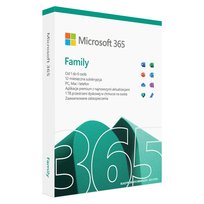
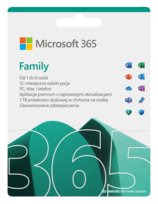
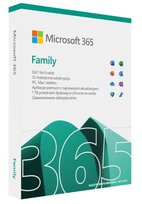
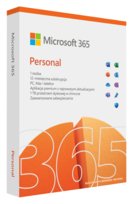

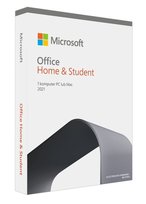



 Gwarancja najniższej ceny
Gwarancja najniższej ceny 






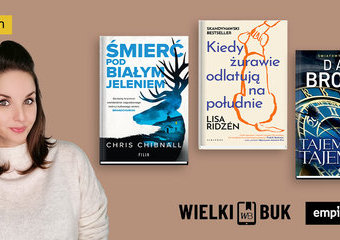



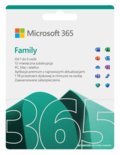
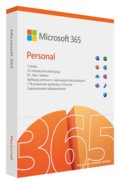
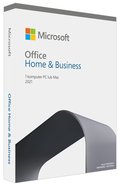
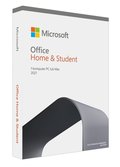
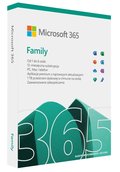







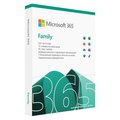





Komentarze (0)